Blog ini tidak saya urus lagi sejak Mei 2014, untuk melihat tulisan baru saya, silahkan buka JakaZulham.com.
 Brush photoshop, siapa yang tidak kenal dengan tool favorit para pengguna Adobe Photoshop. Brush Tool. Tool yang sering dipakai untuk mencoret coret kanvas kerja, memberi warna pada kanvas kerja, bahkan yang paling sering saya gunakan adalah mengedit gambar dengan menggunakan layer Mask beserta brush tool. Secara default brush photoshop hanya terdiri dari model yang dapat dipakai sesuai selera anda, untuk screenshotnya dapat anda lihat seperti gambar berikut :
Brush photoshop, siapa yang tidak kenal dengan tool favorit para pengguna Adobe Photoshop. Brush Tool. Tool yang sering dipakai untuk mencoret coret kanvas kerja, memberi warna pada kanvas kerja, bahkan yang paling sering saya gunakan adalah mengedit gambar dengan menggunakan layer Mask beserta brush tool. Secara default brush photoshop hanya terdiri dari model yang dapat dipakai sesuai selera anda, untuk screenshotnya dapat anda lihat seperti gambar berikut :
Pasti anda merasa bosan jika brush hanya itu itu aja kan? Disini, Jaka akan menguraikan bagaimana cara mengupgrade brush photoshop anda hingga terdiri dari banyak pilihan sesuai selera anda.
Sebelum kita mempraktekkannya, baiknya anda mendownload dulu contoh brush yang telah jaka sediakan secara gratis di bawah ini, :
Download Floral Photoshop Brushes
Setelah anda download semua, ekstrak file tersebut menggunakan Winrar. dan pilih salah satu file terpenting yakni Flora Brush ( *jangan lupa juga buka file Read Me.txt )

Sebelum kita memulai prosesnya, baiknya anda menutup dulu program photoshopnya. cara ini dilakukan agar photoshop dapat membaca brush kita nantinya.
Copy file Brushes tersebut dan paste ke folder/directory Local Disc (C:) >> Program Files >> Adobe >> Adobe photoshop CS3 >> Presets >> Brushes , lebih lengkapnya seperti gambar dibawah ini.

Program photoshop yang jaka gunakan adalah Adobe Photoshop CS3, jadi mungkin directory/foldernya akan berbeda dengan anda yang menggunakan Adobe Photoshop CS2, Versi 8 dan lainnya. tapi yang terpenting adalah anda cari folder Presets >> Brushes.
Sekarang buka Program Adobe Photoshop Anda.
Untuk mengakses file brush floral tadi, buka kanvas kerja baru dengan cara klik file >> New ( Ctrl + N ) >> OK. lalu pilih brush tool (B) pada toolbox
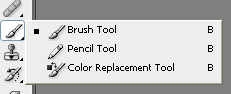
Selanjutnya, klik kanan dikanvas kerja anda, lalu klik segitiga kecil yang berada di sudut kanan atas, dan pilih brush yang kita copy tadi (*Floral Brushes), lihat gambar :

Jika keluar window peringatan klik aja OK. itu ada kok repot (*?)

Seperti yang terlihat, jika semula hanya ada pilihan rectangle brush (brus brush bulat) sekarang telah terganti dengan Style brush yang lebih seru!?.
Untuk kedepan, Insya Allah Diblog Jaka Zulham ini jaka akan membagikan beberapa brushes yang siap anda download dengan bebas.
Semoga bermanfaat.

Tertarik dengan postingan yang satu ini? Tombol tweet selalu terbuka kok untuk anda tekan di atas postingan ini, sehingga teman anda juga dapat menikmati postingan ini. jadi jangan lupa ditekan ya…
keren editan loe
ReplyDeletenice, banyak sekali yg butuh panduan dasar seperti ini, keep sharing.. :)
ReplyDelete@fadil : makasih gan :)
ReplyDelete@Ajir : keep sharing..
:)
Gratis Download 1000+ Brush Photoshop di sini nih coy...
ReplyDeleteGratis Download 1000+ Brush Photoshop di sini nih coy...
ReplyDeletedulu saya pernah mencoba belajar photoshop, mas zulham. tapi dasar gaptek, sampai sekarang ndak pernah tamat, hiks.
ReplyDelete@ Mas Setya : menurut saya Photoshop tiada akhirnya mas, asalkan kita kreatif dan terus belajar, sesesuatu yang baru pasti akan tercipta setiap menitnya.. asalkan ada kemauan dan keinginan terus belajar pasti bisa mas..
ReplyDeletewow!!! photoshop brush
ReplyDeletekenapa gan ? :D
ReplyDelete